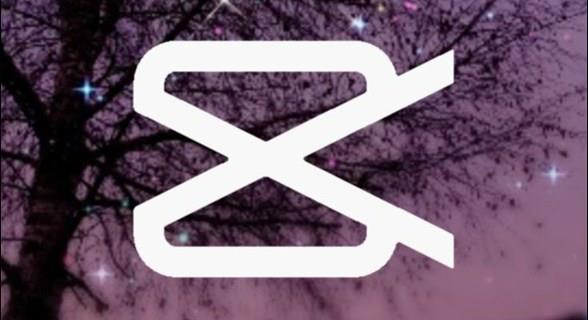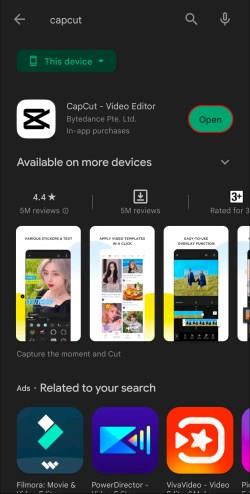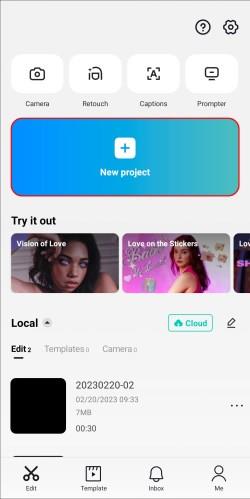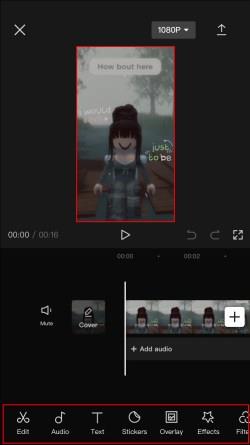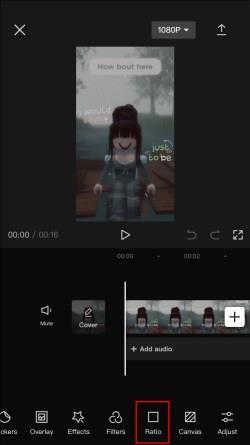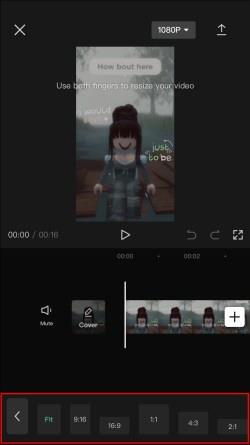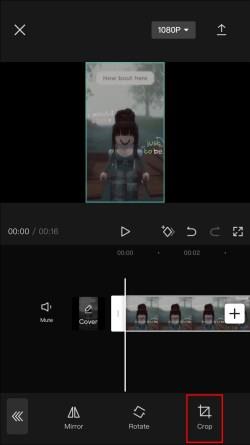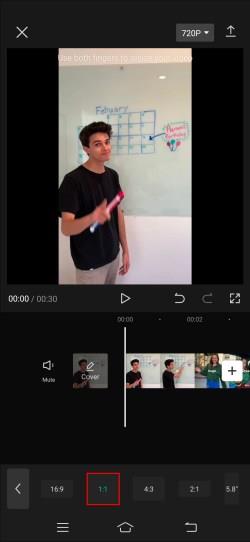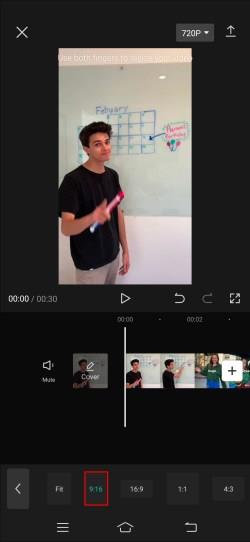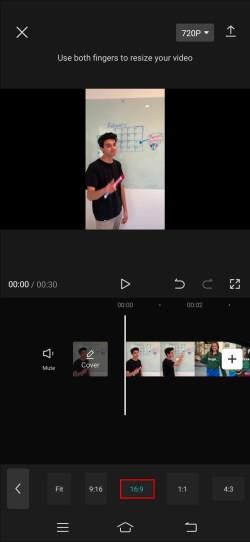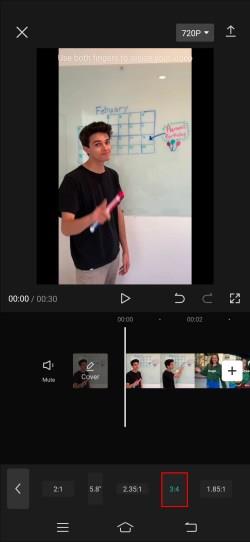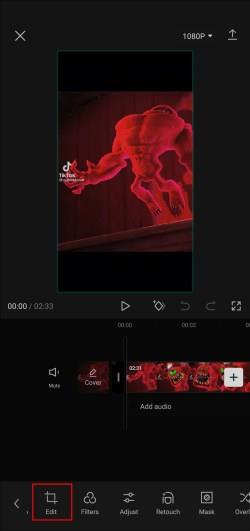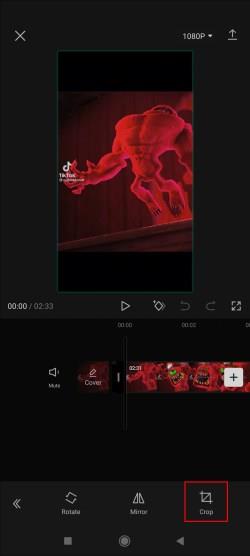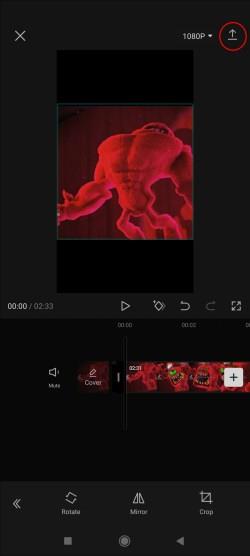Če imate težave z velikostjo zaslona vaših videoposnetkov na različnih platformah, boste morda morali spremeniti razmerje stranic. Na srečo vam aplikacija za urejanje videa CapCut omogoča preprosto urejanje videoposnetkov profesionalnega videza.
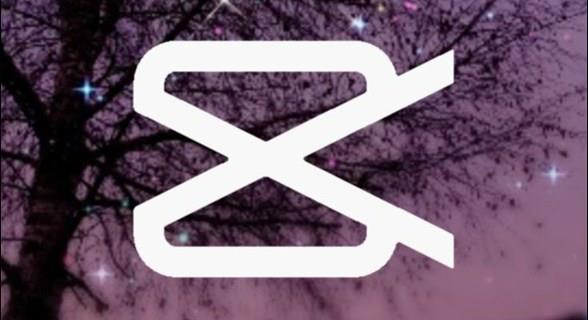
V tem članku bomo razložili, kako spremeniti razmerje stranic videoposnetka v programu CapCut.
Spreminjanje razmerja stranic v CapCut
Preden lahko urejate videoposnetke, se morate prepričati, da imate v telefonu nameščen CapCut. Aplikacija je brezplačna. Pojdite v trgovino Play in jo prenesite v Android ali App Store, če uporabljate iPhone.
Če želite spremeniti razmerje stranic videoposnetka v CapCutu, morate storiti naslednje:
- Prenesite aplikacijo CapCut iz Trgovine Play ali App Store in odprite aplikacijo v svoji napravi, da vidite glavni vmesnik.
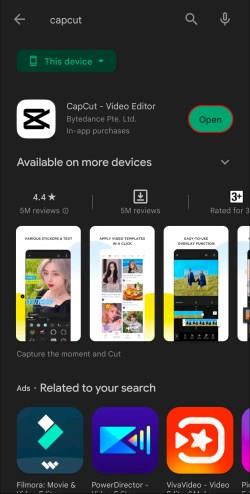
- Za uvoz videa pritisnite gumb Nov projekt na zaslonu. Nato lahko izberete videoposnetek, ki ga želite urediti, iz zvitka fotoaparata ali drugih videoposnetkov, shranjenih v vaši napravi.
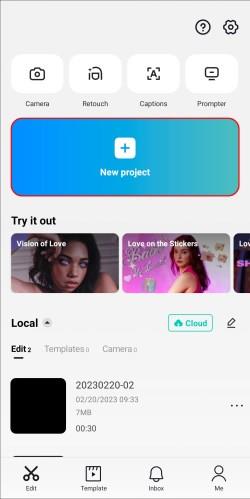
- Videoposnetek se prikaže v razdelku Mediji v aplikaciji. Dotaknite se videoposnetka, ki ga želite prilagoditi. To bo odprlo video v razdelku urejevalnika aplikacije.
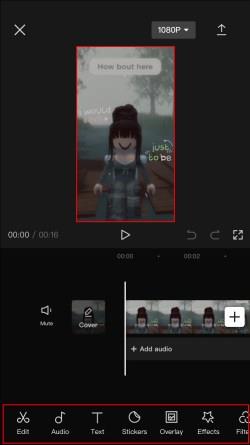
- Dotaknite se gumba Razmerje v nizu orodij na dnu zaslona. To bo odprlo meni s številnimi možnostmi razmerja stranic, med katerimi lahko izbirate.
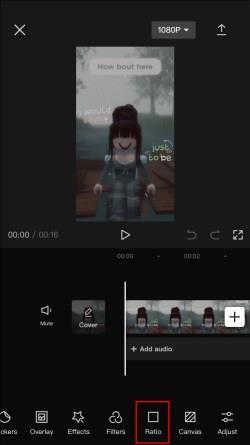
- Med možnostmi izberite želeno razmerje stranic, vključno z 9:16, 4:3, 16:9, 1:1 itd.
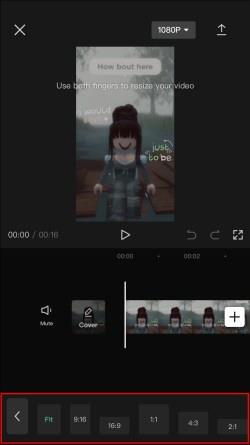
- Če morate prilagoditi svoj videoposnetek, bodo nekateri deli morda izrezani zaradi prilagajanja razmerja. Z orodjem Crop lahko ustrezno prilagodite video.
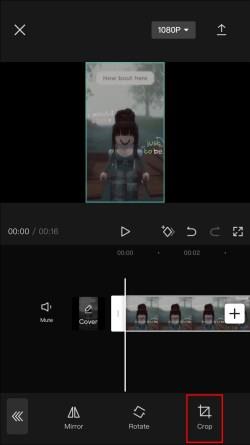
- Tapnite gumb Shrani , da shranite spremembe videoposnetka, ko ste zadovoljni s prilagoditvijo. Nato lahko izvozite ali delite video.

Kako izbrati pravo razmerje stranic za moj video na CapCut
Razmerja stranic v CapCut se razlikujejo glede na namene. Morda ste zmedeni glede pravega razmerja stranic za želeni format.
Kako veš, kateri je pravi?
Če se vrnete na 4. korak v prejšnjem razdelku, boste videli odprt meni z možnostmi razmerja. Vsaka možnost razmerja stranic je primerna za različne platforme. Tukaj je nekaj pogostih možnosti in najboljše uporabe za vsako:
- 1:1 (kvadrat): To razmerje stranic je idealno za platforme družbenih medijev, kot je Instagram. Uporabite ga za svoje zgodbe in kolute.
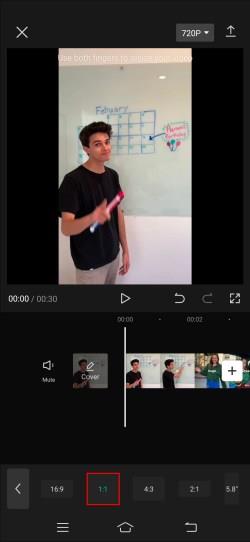
- 9:16 (navpično): To razmerje stranic je zasnovano za videoposnetke v portretnem slogu. Optimiziran za ogled na mobilnih napravah, mnogi ga uporabljajo za Instagram Stories, videoposnetke TikTok ter oglase in vadnice v pokončnem slogu. Rahla sprememba tega razmerja je 4:5 (Portret), ki služi istemu namenu.
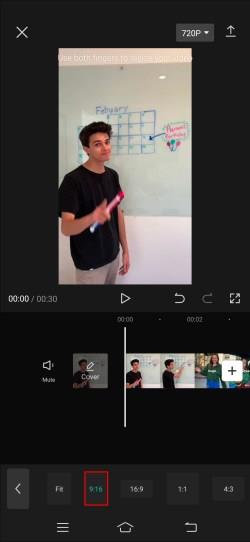
- 16:9 (širokozaslonski): To razmerje je standardno za videoposnetke na računalniškem monitorju ali širokem zaslonu. Uporabite ga lahko za videoposnetke YouTube, Vimeo in Facebook.
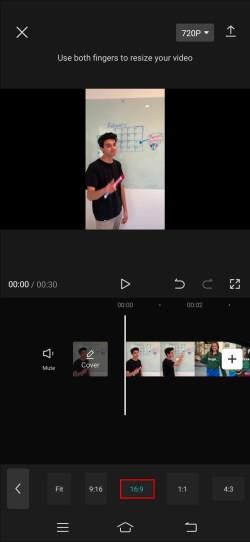
- 3:4 (ležeče): To razmerje je dobro za vse videoposnetke v ležečem slogu. Možnost je podprta na platformah, kot sta Instagram in Facebook.
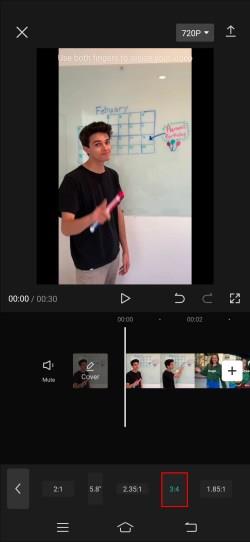
Kako se znebiti črnih obrob na CapCut po spremembi razmerja stranic
Urejanje videoposnetkov lahko postane nekoliko neurejeno. Tudi v enostavnih aplikacijah, kot je CapCut, lahko spreminjanje razmerja stranic videoposnetka povzroči nekaj težav pri oblikovanju.
Okoli videoposnetka se lahko pojavijo črne obrobe v učinku črnega nabiralnika. To pomeni, da se vaš medij ne ujema z razmerjem stranic, ki ste ga izbrali.
Če želite odstraniti črne obrobe, sledite tem korakom:
- Tapnite gumb Uredi v spodnjem desnem kotu zaslona.
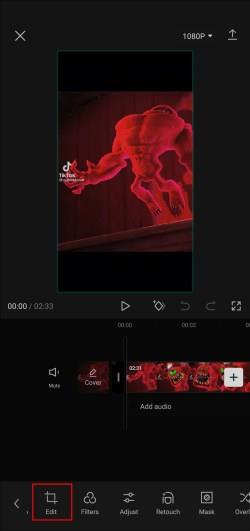
- Tapnite orodje za obrezovanje , da prilagodite velikost videoposnetka. Črne obrobe lahko ročno izrežete iz učinka črnega nabiralnika.
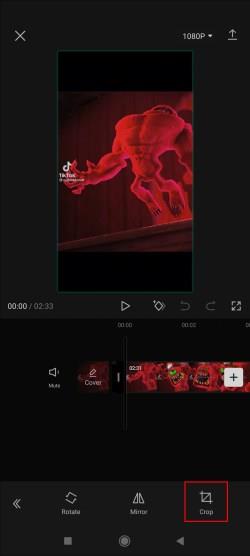
- Ko boste z rezultati zadovoljni, izvozite video.
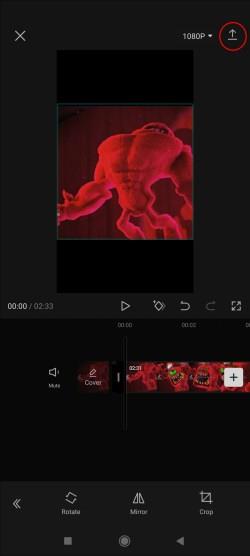
Učinku črnega nabiralnika se lahko popolnoma izognete, če ne želite obrezati videoposnetka. Če želite to narediti, morate izbrati pravilno razmerje stranic, ki se ujema z izvirnim razmerjem stranic vašega videa. Če si želite to ogledati, preverite lastnosti datoteke videoposnetka.
V nekaterih primerih morda ne boste mogli v celoti odstraniti črnega nabiralnika. To se zgodi, ko je prvotno razmerje stranic bistveno drugačno od razmerja, ki ga želite doseči. Najboljša rešitev bi bila ustvariti razmerje stranic po meri, ki bi se najbolje prilegalo izvirnemu videoposnetku, hkrati pa čim bolj odstranilo nabiralnik.
pogosta vprašanja
Ali je spreminjanje razmerja stranic mojega videa na CapCut pomembno?
Razmerje stranic vašega videa določa prikaz, ki ga ima na različnih platformah in napravah. Z napačnim razmerjem stranic bo vaš videoposnetek na telefonu videti popoln, na monitorju pa raztegnjen ali majhen. Če videoposnetka ne nameravate gledati na drugih platformah, ima razmerje stranic manjšo vlogo.
Ali ima CapCut omejena razmerja stranic?
Razmerje stranic CapCut se lahko sčasoma spremeni. Ponuja vrsto priljubljenih razmerij stranic, vključno s 4:3, 16:9, 1:1, 9:16 in več. Za večino uporabnikov so se možnosti razmerja stranic doslej izkazale za zadostne.
Ali lahko spremenim razmerje stranic »novega projekta« na CapCut?
Da, razmerje stranic lahko spremenite v »možnosti novega projekta«. Ni vam treba uvoziti videa, preden lahko spremenite razmerje stranic. Po začetku novega projekta preprosto izberite želeno razmerje v meniju. V CapCutu lahko med urejanjem kadar koli spremenite razmerje stranic.
Ali lahko v CapCut shranim različna razmerja stranic kot prednastavitve?
Za vsak projekt lahko spremenite različna razmerja stranic. Vendar Capcut trenutno ne ponuja možnosti shranjevanja različnih razmerij stranic kot prednastavitev.
Ali lahko v CapCutu ustvarim razmerja stranic po meri?
Da, CapCut ponuja možnost ustvarjanja razmerij stranic po meri. Videoposnetke lahko obrežete tako, da ustrezajo formatu, ki ga potrebujete za svoj projekt.
Postanite strokovnjak za urejanje videa
Prilagajanje pravega razmerja stranic videoposnetka je dragoceno orodje v vaši orodni opremi za urejanje videoposnetkov. Ni pa nujno, da je zapleteno. CapCut ponuja široko paleto možnosti razmerja stranic, kar olajša postopek. Z lahkoto lahko izberete ustrezno razmerje za vsak projekt.
Ste že kdaj uporabili orodje za razmerje stranic na CapCutu? Ste dosegli želene rezultate? Sporočite nam v spodnjem oddelku za komentarje.